
Dnes si zopakujeme jednu z najužitočnejších a najzákladnejších funkcií, ktoré sa môžu vyskytnúť v a Android tablet alebo smartfón; a o čom môžu mať niektorí používatelia, ktorí ešte nie sú oboznámení so systémom, problémy: čítanie dokumentov PDF, ako aj ich upravovať pridávaním poznámok, obrázkov alebo podčiarknutí cez text a obrázky. Naša obľúbená možnosť v tejto úlohe sa nazýva RotoView.
Ak sa pozrieme na rôzne nástroje dostupné v Obchode Play pracovať s PDF, overíme, či je zoznam naozaj rozsiahly. Väčšina z nich umožňuje iba čítanie a medzi nimi sú niektoré, ktoré si užívatelia dobre cenia. Avšak medzi tými, ktoré ponúkajú vydanie, RotoView vyčnieva nad ostatnými (4.5 hviezdičky). Nie je to nič náhodné: môžeme potvrdiť, že ide o softvér s a silná myšlienka za sebou, a preto sme ho pre túto príležitosť vybrali.
Ideme po častiach.
RotoView: stiahnutie a inštalácia
Táto aplikácia sa sťahuje zadarmo, zaplatením si však môžeme odomknúť výhody prémiového režimu 1,10 eur, čo odstráni reklamu a povzbudí vývojárov, aby neustále zlepšovali produkt. Ak zvyčajne pracujeme s PDF, určite to stojí za to veľmi nám to uľahčí život a jeho cena je o niečo viac ako symbolická.
Bezpochyby nájdeme aj nejakú nevýhodu, a tou je, že rozhranie je dosť zlé, ak kupujeme s inými službami, ktoré umožňujú čítanie PDF (bez toho, aby sme zašli ďalej, disk Google o Dropbox). Celá aplikácia je na druhej strane veľmi zle preložená do španielčiny. Napriek tomu sú tieto problémy skutočne kompenzované duchaplný.
Jedinečný spôsob čítania
Veľká väčšina podobných aplikácií funguje ako obvykle, použitie zoomu v oblasti, ktorú vyberieme v prípade, že je dokument zložitý a obrazovka smartfónu alebo tabletu ho nedokáže vidieť celý. To znamená, že musíme prechádzať prstom po texte a generovať viditeľné diskontinuity v čítaní.
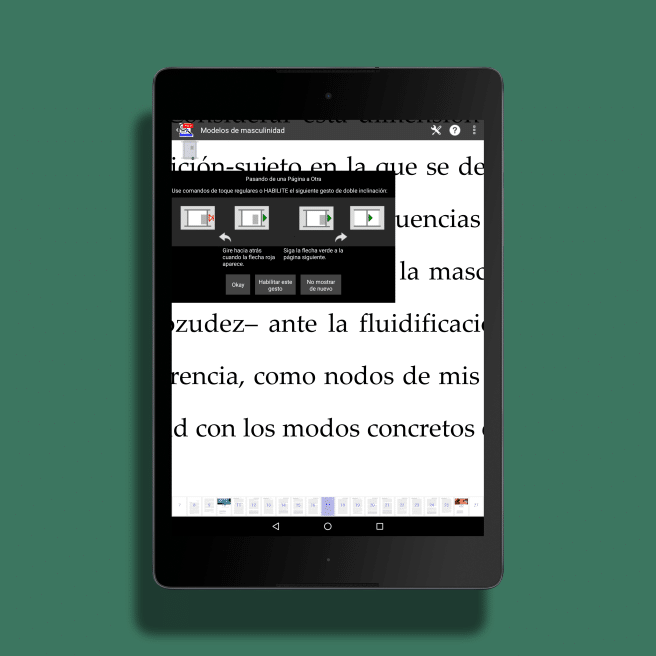
RotoView využíva akcelerometer tabletu na generovanie a lepší pracovný tok. Pravdepodobne budeme musieť nastaviť citlivosť v sekcii nastavení, ale v texte sa môžeme jednoducho pohybovať naklonením tabletu alebo smartfónu smerom k časti, ktorá práve nie je zobrazená na obrazovke.
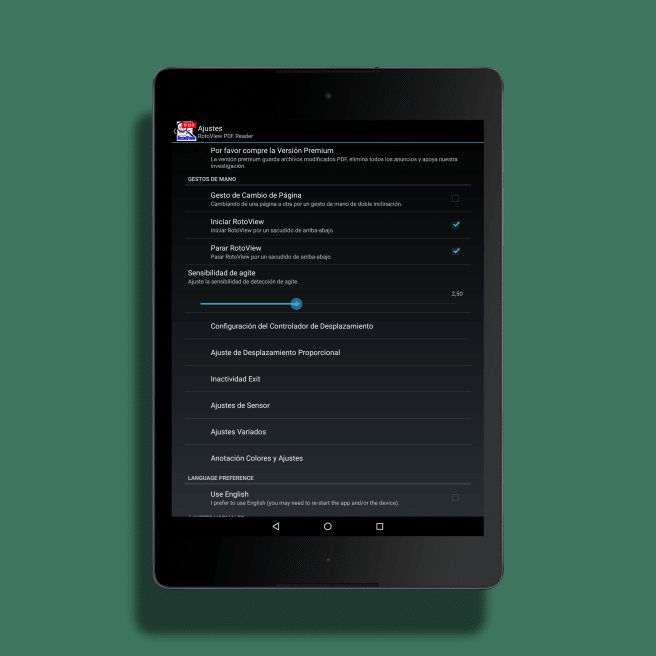
V princípe, ako hovoríme, je aplikácia veľmi citlivá na pohyby, preto odporúčame začať dotykom na paneli nástrojov. kalibrácia smerom doľava.
Viacero možností úprav
Ak klikneme na tri zvislé body v oblasti vpravo hore, zobrazia sa nám rôzne spôsoby interakcie s PDF: Podčiarknuté (žltou farbou alebo riadkom pod textom), napíšte poznámky ktoré umiestnime na požadované miesto v dokumente, písanie voľnou rukou a možnosť vytvárania čiar, kruhov a štvorcov.
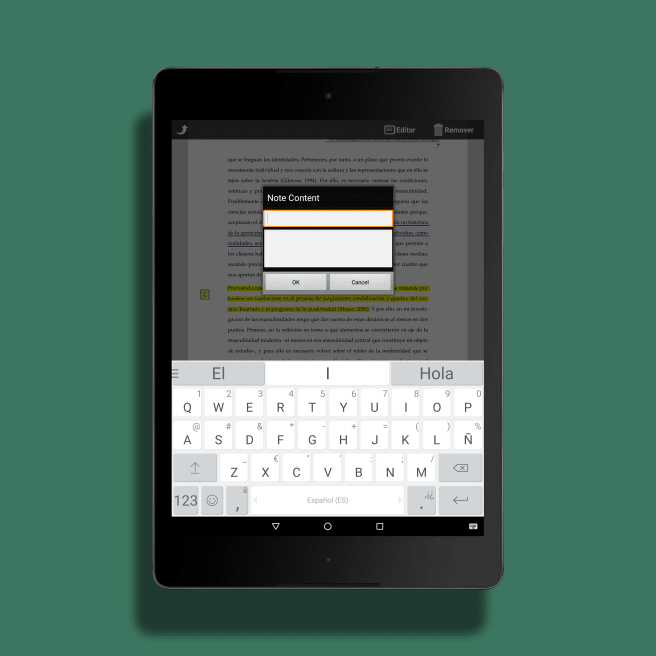
Samozrejme, aby bolo možné uložte dokument upravené, musíme nevyhnutne ísť na prémiu. Ako hovoríme, sú za 1,10 eura. Je na každom, aby posúdil, či to kompenzuje využitie, ktoré mu budeme venovať, alebo nie.